前言
Snackbar和Toast相似,都是为了给用户提供交互信息,Snackbar是固定在底部的,显示时从下往上滑出
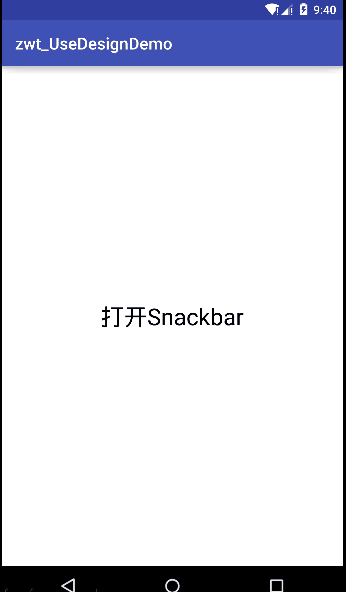
要使用Snackbar,需要在项目的build.gradle中添加依赖
dependencies { compile 'com.android/299833.html">android.support:design:23.4.0'}Snackbar的使用方法和Toast很相似
Snackbar.make(mOpenTv, "消息内容", Snackbar.LENGTH_SHORT) .setAction("确定", new View.OnClickListener() { @Override public void onClick(View v) { } }) .show();第一个参数需要传入一个View,可以是界面当中的任意一个View控件,Snackbar会自动根据这个控件找到最外层的布局来显示
第二个参数就是我们需要显示的内容,注意这里的内容最多显示两行哦,超出两行后的内容会变成“…”
第三个参数为Snackbar显示的时长,有三种模式供选择
Snackbar可以通过setAction方法设置一个点击事件,和用户进行交互
我们还可以通过setCallback方法来监听Snackbar的显示和关闭
Snackbar sb = Snackbar.make(mOpenTv, "消息内容", Snackbar.LENGTH_SHORT); sb.setCallback(new Snackbar.Callback() { @Override public void onDismissed(Snackbar snackbar, int event) { super.onDismissed(snackbar, event); // Snackbar关闭时回调 } @Override public void onShown(Snackbar snackbar) { super.onShown(snackbar); // Snackbar打开时回调 } }); sb.show();Snackbar还支持滑出删除,需要在布局文件中使用CoordinatorLayout作为根布局

建议要使用Snackbar的时候最好是以CoordinatorLayout作为根布局,如果以其它RelativeLayout,LinearLayout等作为根布局的话,会出现以下这种情况
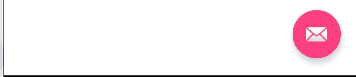
FloatingActionButton被遮到了,使用CoordinatorLayout作为根布局可以避免这种情况
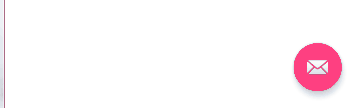
Snackbar只能在底部显示吗?
是也不是,为啥这么说呢,Snackbar确实是在CoordinatorLayout底部显示的,但并不等于是在屏幕顶部
首先我们要知道Snackbar显示的原理是什么
之前介绍中的第一个传进去的参数View,Snackbar会通过这个View控件找到它所在的根布局,我们来查看下源码
public static Snackbar make(@NonNull View view, @NonNull CharSequence text, @Duration int duration) { Snackbar snackbar = new Snackbar(findSuitableParent(view)); snackbar.setText(text); snackbar.setDuration(duration); return snackbar; }我们传进去的view会经过findSuitableParent方法的处理,我们再来看下这个方法的具体实现
private static ViewGroup findSuitableParent(View view) { ViewGroup fallback = null; do { if (view instanceof CoordinatorLayout) { // We've found a CoordinatorLayout, use it return (ViewGroup) view; } else if (view instanceof FrameLayout) { if (view.getId() == android.R.id.content) { // If we've hit the decor content view, then we didn't find a CoL in the // hierarchy, so use it. return (ViewGroup) view; } else { // It's not the content view but we'll use it as our fallback fallback = (ViewGroup) view; } } if (view != null) { // Else, we will loop and crawl up the view hierarchy and try to find a parent final ViewParent parent = view.getParent(); view = parent instanceof View ? (View) parent : null; } } while (view != null); // If we reach here then we didn't find a CoL or a suitable content view so we'll fallback return fallback; }详细的过程google的工程师已经写的非常的清楚了,我们主要需要了解的就是当一个View的直接父布局为CoordinatorLayout时,就以这个CoordinatorLayout为标准来显示Snackbar
我们可以做个小实验验证一下
在传入的View控件外面套一层CoordinatorLayout
<android.support.design.widget.CoordinatorLayout android:layout_width="match_parent" android:layout_height="100dp"> <TextView android:id="@+id/tv_open_snackbar" android:layout_width="match_parent" android:layout_height="wrap_content" android:gravity="center" android:text="打开Snackbar" android:textSize="28sp"/> </android.support.design.widget.CoordinatorLayout>
再运行一下看看,效果就变成了下面这样
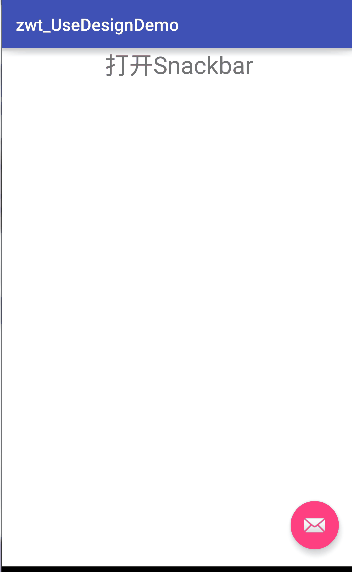
所以说Snackbar的显示位置还是可以通过这个小技巧来改变的
如果嫌默认的Snackbar太丑怎么办?
我们可以来自定义它的外观
1.改变按钮的文字颜色
通过调用setActionTextColor方法即可改变按钮的文字颜色
Snackbar sb = Snackbar.make(mOpenTv, "消息内容", Snackbar.LENGTH_SHORT); sb.setAction("确定", new View.OnClickListener() { @Override public void onClick(View v) { } }); sb.setActionTextColor(Color.YELLOW); sb.show(); 
2.改变消息内容的文字颜色
Snackbar没有给我们提供改变消息文本颜色的api接口,但在查看源码时发现了这个方法getView
/** * Returns the {@link Snackbar}'s view. */ @NonNull public View getView() { return mView; }这里返回的mView其实是一个SnackbarLayout布局,在SnackbarLayout的构造方法中找到了它的布局文件design_layout_snackbar_include
// Now inflate our content. We need to do this manually rather than using an <include> // in the layout since older versions of the Android do not inflate includes with // the correct Context. LayoutInflater.from(context).inflate(R.layout.design_layout_snackbar_include, this);
design_layout_snackbar_include布局文件里只有两个控件,一个TextView,一个Button
<merge xmlns:android="http://schemas.android.com/apk/res/android"> <TextView android:id="@+id/snackbar_text" android:layout_width="wrap_content" android:layout_height="wrap_content" android:layout_weight="1" android:paddingTop="@dimen/design_snackbar_padding_vertical" android:paddingBottom="@dimen/design_snackbar_padding_vertical" android:paddingLeft="@dimen/design_snackbar_padding_horizontal" android:paddingRight="@dimen/design_snackbar_padding_horizontal" android:textAppearance="@style/TextAppearance.Design.Snackbar.Message" android:maxLines="@integer/design_snackbar_text_max_lines" android:layout_gravity="center_vertical|left|start" android:ellipsize="end" android:textAlignment="viewStart"/> <Button android:id="@+id/snackbar_action" android:layout_width="wrap_content" android:layout_height="wrap_content" android:layout_marginLeft="@dimen/design_snackbar_extra_spacing_horizontal" android:layout_marginStart="@dimen/design_snackbar_extra_spacing_horizontal" android:layout_gravity="center_vertical|right|end" android:paddingTop="@dimen/design_snackbar_padding_vertical" android:paddingBottom="@dimen/design_snackbar_padding_vertical" android:paddingLeft="@dimen/design_snackbar_padding_horizontal" android:paddingRight="@dimen/design_snackbar_padding_horizontal" android:visibility="gone" android:textColor="?attr/colorAccent" style="?attr/borderlessButtonStyle"/></merge>
相信看到这里大家应该知道怎么做了,TextView的id为snackbar_text,我们通过getView()来获取这个TextView控件
Snackbar sb = Snackbar.make(mOpenTv, "消息内容", Snackbar.LENGTH_SHORT); sb.setAction("确定", new View.OnClickListener() { @Override public void onClick(View v) { } }); sb.setActionTextColor(Color.YELLOW); View view = sb.getView(); TextView tv = (TextView) view.findViewById(R.id.snackbar_text); tv.setTextColor(Color.RED); sb.show(); 
同样的,我们也可以通过tv.setTextSize设置它的文字大小
3.改变消息内容的背景
同理,根据以上方法,得到它的布局,调用对应的api接口就好
View view = sb.getView(); view.setBackgroundColor(Color.RED);
像这种红红的给用户警告的提示,是不是比Toast要来的炫酷多了呢


4.给消息内容添加图标
获取到消息内容的TextView后,调用setCompoundDrawables方法设置它的图标,可自由选择图标放置的位置,四个参数分别对应TextView的左、上、右、下
Snackbar sb = Snackbar.make(mOpenTv, "消息内容", Snackbar.LENGTH_SHORT); sb.setAction("确定", new View.OnClickListener() { @Override public void onClick(View v) { } }); sb.setActionTextColor(Color.YELLOW); View view = sb.getView(); TextView tv = (TextView) view.findViewById(R.id.snackbar_text); Drawable d = ContextCompat.getDrawable(this, R.drawable.warn); d.setBounds(0, 0, d.getMinimumWidth(), d.getMinimumHeight()); tv.setCompoundDrawables(d, null, null, null); // 给TextView左边添加图标 tv.setGravity(Gravity.CENTER); // 让文字居中 sb.show(); } 
注意要设置setGravity使其居中,不然文字默认在上面不好看啊
就先介绍这么多,其实只要拿到了它的布局,接下来怎么整就看各位的喜好啦
总结
以上就是这篇文章的全部内容了,希望本文的内容对大家的学习或者工作具有一定的参考学习价值,如果有疑问大家可以留言交流,谢谢大家对VEVB武林网的支持。
新闻热点
疑难解答